Descubre exactamente qué dispositivos están dentro de tu pc desde el terminal de Linux. En esta ocasión, te diremos qué comandos usar para que logres enumerar dichos dispositivos.
Comandos a utilizar desde el terminal de Linux
Hay muchas maneras de preparar una receta, incluso estaría dispuesto a apostar a que hay más formas de enumerar los dispositivos que están conectados o alojados dentro de tu computadora Linux. Así que tendrás algunos de ellos. ¡Y eso no es todo!
Inevitablemente, hay mucha superposición en la información que puedes obtener de estos comandos, entonces, ¿por qué molestarse en describir tantos de ellos?
Por un lado, las variaciones en el contenido y los detalles los hacen lo suficientemente diferentes como para que algunas personas prefieran un método sobre otro. El formato de salida de un comando puede prestarse particularmente bien a un caso de uso específico. Y el formato de otro comando puede ser ideal para su canalización grep u otro método de procesamiento posterior.
Instalación requerida desde el terminal de Linux
La mayoría de estos comandos están incluidos en tu distribución de Linux de forma predeterminada. Ubuntu, Fedora y Manjaro se usaron como una muestra representativa de distribuciones de las ramas principales de las familias Debian, Red Hat y Arch.
Las tres distribuciones necesarias para instalar «procinfo», que proporciona el comando lsdev. El comando lsscsi también necesitaba ser instalado en las tres distribuciones.
Para instalar lsdev y lsscsi, usa estos comandos:
En Ubuntu:
sudo apt-get install procinf
sudo apt-get install lsscsi
Fedora:
sudo dnf install procinfo
sudo dnf install lsscsi
Manjaro:
sudo pacman -Syu procinfo
sudo pacman -Syu lsscsi
Sorprendentemente, Manjaro, famoso por ser un tipo de distribución básica, fue la distro que tenía la mayoría de los comandos que veremos preinstalados.
Ubuntu y Fedora necesitan la instalación hwinfo, y Fedora también requiere lshwe hdparm instalada.
Ubuntu:
sudo apt-get install hwinfo
Fedora:
sudo dnf install hwinfo
sudo dnf install lshw
sudo dnf install hdparm
1.- Comando mount
El comando mount se usa para montar sistemas de archivos. Pero emitir el comando sin parámetros hace que enumere todos los sistemas de archivos montados, así como los dispositivos en los que se encuentran. Entonces podemos usar esto como un medio para descubrir esos dispositivos.
mount
La salida de mount puede ser más larga de lo que esperabas, especialmente si has utilizado el método snap para instalar software. Cada vez que usas snap, adquiere otro pseudo-sistema de archivos y estos se enumeran por mount. Por supuesto, estos no tienen dispositivos físicos asociados con ellos, por lo que solo están ocultando la imagen real.
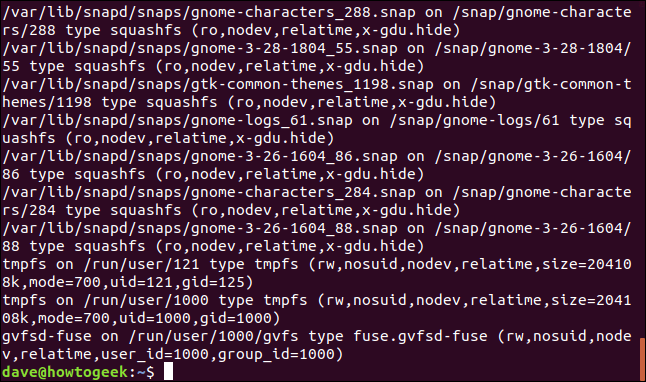
Si ves un sistema de archivos real en la lista que se encuentra en un disco duro, podemos aislarlo con grep.
Los discos duros se identifican por su nombre, generalmente llamado «sd» seguido de una letra que comienza en «a» para la primera unidad, «b» para la segunda unidad y así sucesivamente. Las particiones se identifican agregando un 1 para la primera partición y 2 para la segunda partición, y así sucesivamente.
Entonces, el primer disco duro sería sda, y la primera partición en ese disco se llamaría sda1. Los discos duros se interconectan a través de archivos de dispositivos especiales llamados archivos de bloque en /dev. Y luego se montan en algún lugar del árbol del sistema de archivos.
Este comando grep solía filtrar los detalles de cualquier unidad que comience con «sd».
mount | grep /dev/sd
La respuesta de mount nos dice que drive/dev/sda está montado en / (la raíz del árbol del sistema de archivos) y tiene un sistema de archivos ext4. El «rw» indica que se ha montado en modo lectura-escritura.
2.- Comando lsblk
El comando lsblk enumera los dispositivos de bloque, su punto de montaje y otra información. Escribe lsblken una línea de comando:
lsblk
La salida muestra:
- Nombre : el nombre del dispositivo de bloque
- Maj:Min: El número mayor muestra el tipo de dispositivo. El número mínimo es el número del dispositivo actual fuera de la lista de dispositivos de ese tipo. 7: 4, por ejemplo, significa dispositivo de bucle número 4.
- RM : si el dispositivo es extraíble o no. 0 significa no, 1 significa sí.
- El tamaño es la capacidad del dispositivo.
- RM : si el dispositivo es de solo lectura o no. 0 significa no, 1 significa sí.
- Tipo : el tipo de dispositivo, por ejemplo, loop, dir (directorio), disco, rom (CD ROM), etc.
- Punto de montaje : donde se monta el sistema de archivos del dispositivo.
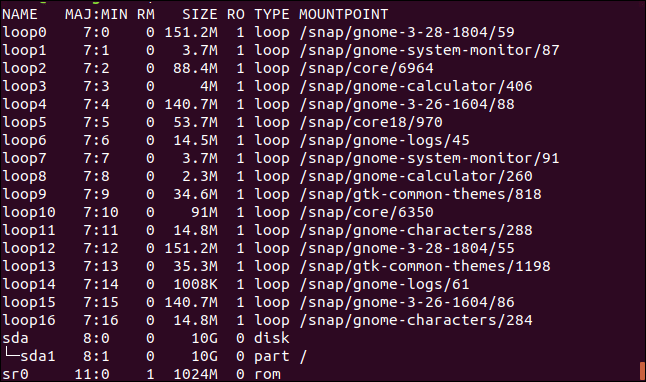
Para desordenar la salida y eliminar los dispositivos de loop, podemos usar la opción -e (excluir) y proporcionar el número del tipo de dispositivos que deseamos ignorar.
Este comando lsblk hará que se ignoren los dispositivos loop (7) y cd room (11).
lsblk -e 7,11
Los resultados ahora solo contienen el disco duro sda.
3.- Comando df
El dfcomando informa sobre las capacidades de la unidad. Además del espacio libre y utilizado.
Escribe df en la línea de comando del terminal de Linux y presiona Enter.
df
La tabla de salida muestra:
- Sistema de archivos: el nombre de este sistema de archivos.
- Bloques 1K: la cantidad de bloques 1K que están disponibles en este sistema de archivos.
- Usado: el número de bloques de 1K que se han utilizado en este sistema de archivos.
- Disponible: la cantidad de bloques de 1K que no se utilizan en este sistema de archivos.
- Use%: la cantidad de espacio utilizado en este sistema de archivos como un porcentaje.
- Archivo: el nombre del sistema de archivos, si se especifica en la línea de comando.
- Montado en: el punto de montaje del sistema de archivos.
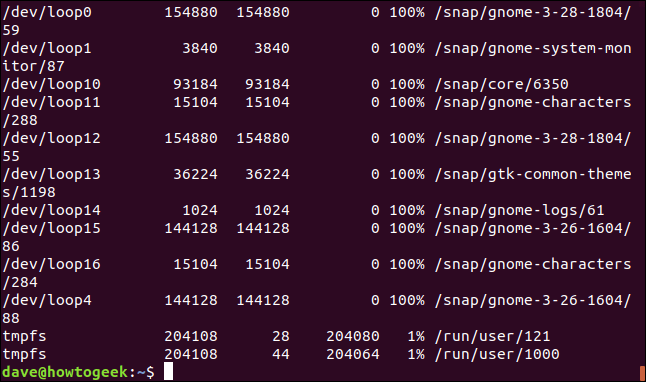
Para eliminar entradas no deseadas de la salida, usa la opción – x (excluir). Este comando evitará que se enumeren las entradas del dispositivo de loop.
df -x squashfs
Así pues, la salida compacta es mucho más fácil de analizar para obtener información importante.
4.- Terminal de Linux: el comando fdisk
El comando fdisk es una herramienta diseñada para manipular la tabla de particiones del disco, pero también se puede usar para ver información. Podemos usar esto para nuestra ventaja cuando estamos investigando los dispositivos en una computadora.
Utilizaremos la opción -l (lista) para enumerar las tablas de partición. Debido a que la salida puede ser muy larga, canalizaremos la salida desde fdisk a través de «less». Debido a que fdisk tiene el potencial de alterar las tablas de particiones de disco, debemos usar sudo.
sudo fdisk -l
Al desplazarse a través de less, podrás identificar los dispositivos de hardware. Aquí está la entrada para el disco duro sda, este es un disco duro físico de 10 GB.
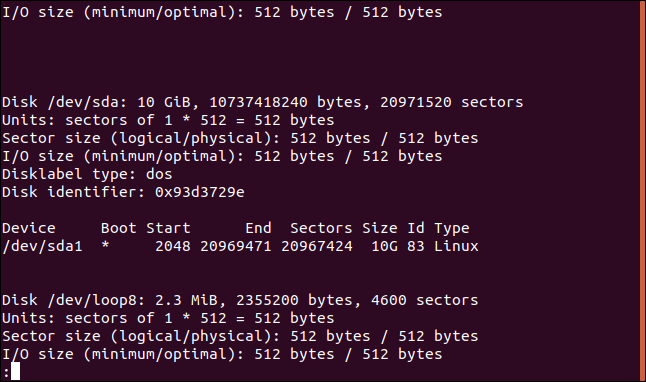
Ahora que conocemos la identidad de uno de los dispositivos de hardware, podemos pedir a fdisk que informe solo sobre ese elemento en cuestión.
sudo fdisk -l /dev/sda
Como podrás ver, obtenemos una salida de longitud considerablemente reducida.
5.- Terminal de Linux: los archivos /proc
Los pseudo-archivos en /proc se pueden ver para obtener información del sistema. El archivo que veremos es /proc/mounts, lo que nos dará información sobre los sistemas de archivos montados. No usaremos nada más que cat para ver el archivo.
cat /proc/mounts
La lista muestra el archivo de dispositivo especial en /dev que se utiliza para interactuar con el dispositivo y el punto de montaje en el árbol del sistema de archivos.
6.- Comando lspci
Este comando de terminal de Linux enumera todos los dispositivos PCI en tu computadora.
lspci
La información proporcionada es:
Ranura: la ranura en la que está instalado el dispositivo PCi.
Clase: la clase del dispositivo.
Nombre del proveedor: el nombre del fabricante.
Nombre del dispositivo: el nombre del dispositivo.
Subsistema: Nombre del proveedor del subsistema (si el dispositivo tiene un subsistema).
Nombre del subsistema: si el dispositivo tiene un subsistema.
Número de revisión: el número de versión del dispositivo.
Interfaz de programación: si el dispositivo proporciona una salida de lspci en una ventana de terminal.
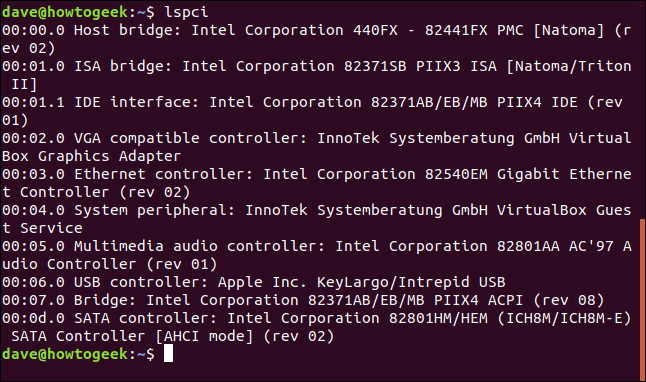
7.- Comando lsusb
Este comando enumerará los dispositivos que están conectados a los puertos USB de tu PC, así como los dispositivos habilitados para USB que están integrados en ella.
8.- Comando lsdev
El comando lsdev muestra información sobre todos los dispositivos instalados en tu sistema. De entrada, este comando genera mucha salida, por lo que vamos a canalizarlo con menos información.
lsdev | less
Como podrás ver, hay muchos dispositivos de hardware listados en la salida del terminal de Linux.
Tienes una lista de los comandos de terminal de Linux más usados
Aquí están muchas formas de investigar los dispositivos dentro o que están conectados a tu computadora. Así pues, cualquiera que sea tu interés particular en buscar hardware, habrá un método en esta lista que te permitirá encontrar lo que necesitas.

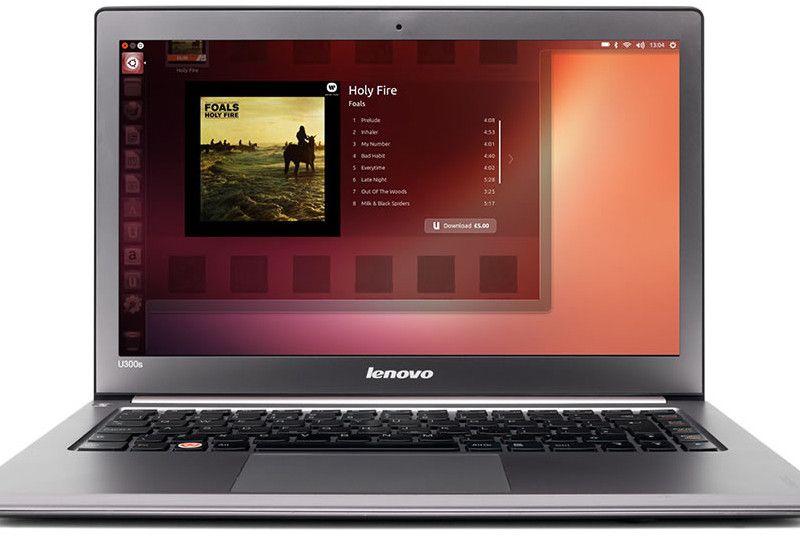
¿Tienes alguna pregunta o problema relacionado con el tema del artículo? Queremos ayudarte.
Deja un comentario con tu problema o pregunta. Leemos y respondemos todos los comentarios, aunque a veces podamos tardar un poco debido al volumen que recibimos. Además, si tu consulta inspira la escritura de un artículo, te notificaremos por email cuando lo publiquemos.
*Moderamos los comentarios para evitar spam.
¡Gracias por enriquecer nuestra comunidad con tu participación!